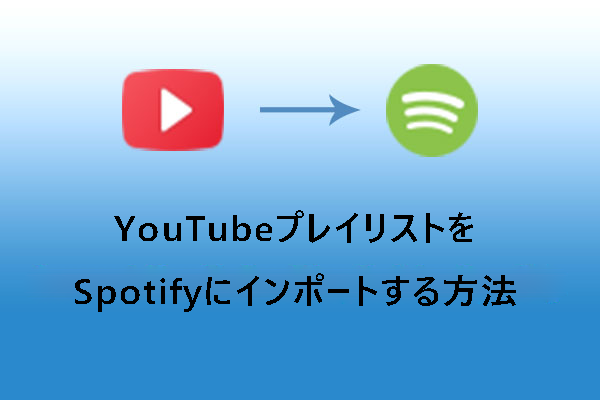Audials Playについて
Audials Playは、Windows、Android、iOSなどの主要なオペレーティングシステムに対応したマルチメディアの集約および管理ツールで、世界中のストリーミング音楽やラジオ、インターネットラジオ、ポッドキャスト、ライブテレビ番組などを無料で楽しめます。基本的な再生機能に加え、Audials Playはオーディオ録音とクロスデバイス同期機能もサポートしており、ユーザーにさらに高い利便性を提供します。
Audials Playの主な機能や特徴は次のとおりです。
- 無料のラジオ&ポッドキャスト ライブラリ:Audials Playには、世界中の豊富な無料ラジオ局やポッドキャスト番組が集約されています。ニュース、音楽、物語、学習系など、あらゆるジャンルのコンテンツがそろっており、いつでも無料で再生できます。
- マルチデバイス対応:Audials Playは、スマホ、タブレット、パソコンなど、さまざまなデバイスで利用できます。つまり、デバイスをシームレスに切り替えて、どこにいてもお気に入りのオーディオコンテンツを簡単に楽しむことができます。
- スマート検索:Audials Playのスマート検索機能を使えば、特定ラジオ局の検索が容易になります。アーティスト、音楽ジャンル、国、地域でラジオ局を検索して、聴きたい曲をすぐに見つけることができます。
- イコライザー:音楽を再生するときには、アプリ内蔵のイコライザーを使用してサウンドを調整し、個人の好みに応じてリスニング体験を最適化できます。これにより、すべての楽曲を最高の音質で楽しめます。
- クラウドストレージ同期:Audials Playは、DropboxやOneDriveなどのクラウド ストレージ プラットフォームへの音楽同期をサポートしています。この機能を使用すると、音楽ライブラリを簡単にバックアップしてアクセスし。いつでもどこでも自分の音楽コレクションを管理できます。
- 車載モード:Audials Playは車載モードもサポートしており、Android 車載システムで使用できるため、運転中でも安全かつ便利に音楽やラジオを楽しむことができます。
- プレイリストのインポート:Audials Playには便利なプレイリストのインポート機能が用意されており、YouTubeやSpotifyのプレイリストを直接読み込んでそのまま再生することができます。さらに、パソコンからM3UとPLS形式のローカル プレイリスト ファイルをインポートすることも可能で、すべての音楽を一元的に管理できます。
総合的なメディア管理ツールであるAudials Playは、ストリーミング コンテンツを再生できるだけでなく、ローカルに保存された音声/動画を効率的に管理することも可能です。パソコンやスマホからメディアファイルをAudials Playにインポートした後、アプリのスマート分類機能を使用してファイルを特定のプレイリストに整理したり、専用のメディア ライブラリを構築したりできます。これにより、コンテンツの高速検索と再生を実現できます。
さらに、お気に入りのYouTube Musicの曲をAudials Playにインポートすると、アプリはユーザーの再生履歴や視聴傾向に基づいて、より的確なパーソナライズ推薦を提供してくれます。このようなスマートな管理方法により、メディア体験はますますユーザーの好みに寄り添ったものとなり、まさに「使えば使うほど、あなたを理解する」インテリジェントなメディア管理が実現します。
YouTube Musicの曲をAudials Playに取り込む方法
Audials PlayはYouTubeとSpotifyに対応していることが分かります。つまり、YouTubeの音楽プレイリストをAudials Playに直接移行できます。しかし、YouTubeの曲が YouTube Musicのコンテンツ全体をカバーしているわけではありません。実は、前者には後者の音楽ライブラリにある一部のコンテンツしか含まれていません。
より完全な音楽リソースを入手したい場合は、2番目の方法をお勧めします。YouTube Musicから音楽ファイルをダウンロードしてから、Audials Playにアップロードします。この方法の鍵は、YouTube Musicライブラリ全体をダウンロードできるツールを選択することです。それでは、これら2つの方法の具体的な手順を詳しく紹介します。
方法1:YouTubeのプレイリストをAudials Playに直接転送する
YouTube Musicの曲の中にはYouTubeで再生できるものもあります。そこで、YouTubeから目的のプレイリストをAudials Playに直接転送することができます。
ステップ1:YouTubeサイトにアクセスし、左側のサイドバーから「音楽」をクリックして転送したいプレイリストを見つけます。
ステップ2:プレイリストのURLをコピーしてAudials Playを起動します。
ステップ3:左側の「プレイリスト」オプションを選択し、縦3点アイコンをクリックして「Spotify、YouTubeからプレイリストをインポート」を選択します。
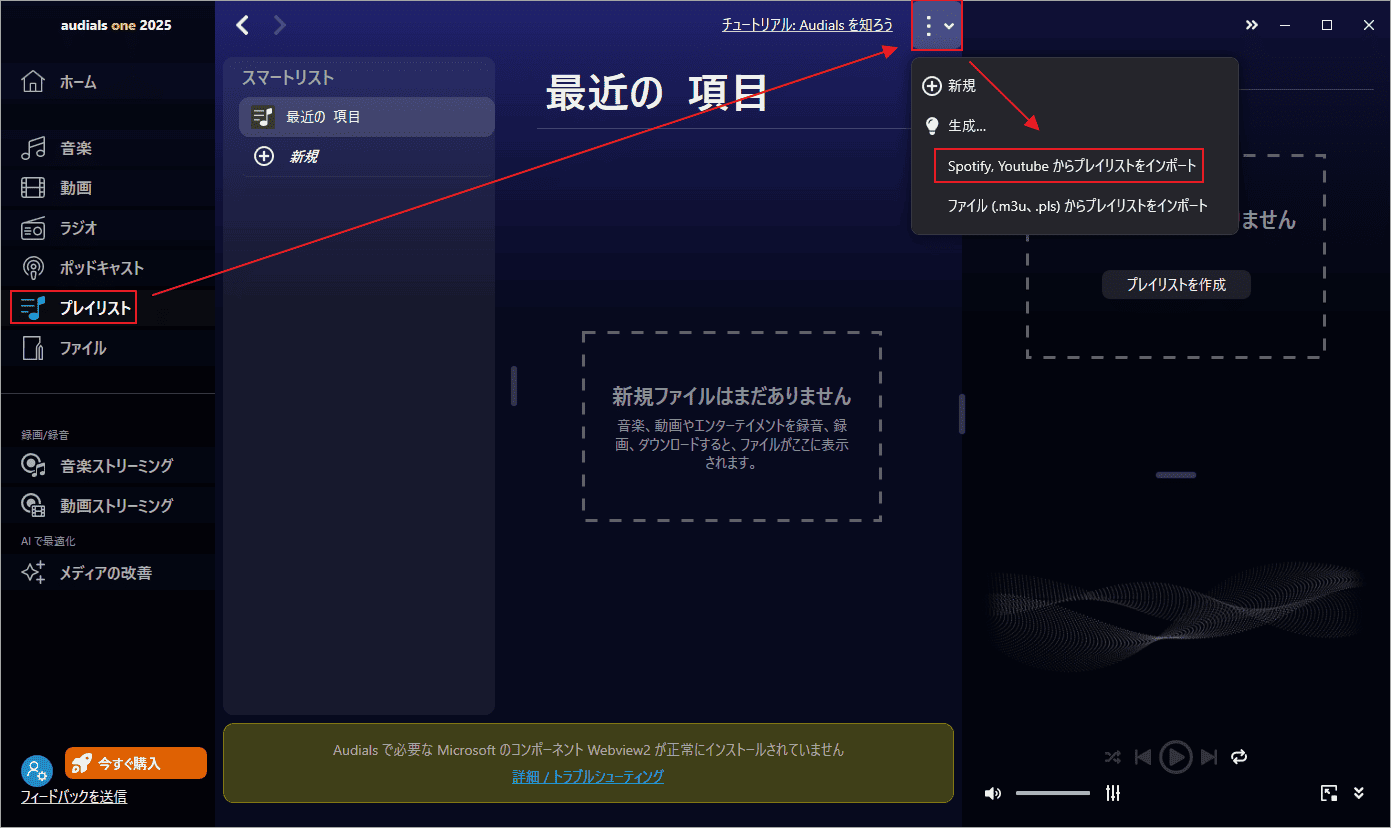
ステップ4:「プレイリストをインポート」ウィンドウで、先ほどコピーしたプレイリストのリンクを貼り付けます。次に、「プレイリスト全体をインポート」または「インポートするトラックを選択」を選択して「OK」をクリックします。

ステップ5:これにより、プレイリストがAudials Playに表示され、中の曲を再生したり、管理したりできます。
長所と短所
全体的に、アプリ内蔵のプレイリストのインポート機能を使用してYouTubeのプレイリストをAudials Playに転送することは、長所と短所の両方がある選択肢です。
長所:
- 操作簡単:リンクをコピー&ペーストするだけで、プレイリスト全体のインポートが簡単に完了し、面倒なダウンロードや手動アップロードのプロセスが不要になります。
- シームレスな移行:YouTubeでプレイリストが既に作成された場合は、そのままコンテンツ全体をAudials Playにシームレスに移行できます。
短所:
- プラットフォームの互換性問題:この方法ではYouTube Musicプレイリストの直接インポートがサポートされていません。
- カバーしている内容が足りない:YouTube Musicには、プラットフォーム専用の曲が多くあるため、この方法で正常に転送できる曲の数は非常に限られています。
方法2:YouTube Musicの曲を保存してAudials Playにインポートする
方法1の補足として、YouTube Musicの独占コンテンツをAudials Playにインポートしたい場合は、音楽をローカル ファイルとしてダウンロードすることができます。以下に、この方法の詳細をご紹介します。
パート1:YouTube Musicから曲をダウンロードする
YouTube Music の楽曲を保存するには、使いやすい音声ダウンロードツールを見つけることが重要です。ここでは、おすすめの優れたツールを2つご紹介します。
#1. MiniTool Video Converter
MiniTool Video Converterは、Windows向けに設計された強力なマルチメディア処理ツールです。1,000種類以上のオーディオおよびビデオ形式の変換をサポートするだけでなく、動画ダウンロードや画面録画などの実用的な機能も統合しています。ローカルファイルの処理でもオンラインコンテンツの扱いでも、このソフトは効率的なワンストップソリューションを提供してくれます。
動画ダウンロードに関しては、本ソフトはYouTube、YouTube Music、Facebook、Instagram、TikTok、X (旧 Twitter) など、複数の人気プラットフォームに対応します。ユーザーはYouTube Musicからお気に入りの曲やプレイリストを簡単にダウンロードし、ローカル ファイル経由でAudials Playにインポートできます。また、バッチダウンロードもサポートしており、繰り返し操作の時間が大幅に節約され、作業効率が向上します。さらに、ダウンロードした動画をMP4、WebM、MP3、WAVなどのさまざまな一般的な形式で保存することができます。
その名前が示すように、MiniTool Video Converterには強力形式変換機能が搭載されおり、1,000を超える主要なオーディオおよびビデオ形式をサポートします。さまざまなデバイスとの互換性を高めたい場合でも、ファイルサイズを最適化したい場合でも、ユーザーは簡単に形式を変換できます。独自のバッチ処理機能により、複数のファイルを同時に変換できるため、作業効率が大幅に向上し、形式の非互換による悩みも解消されます。
ソフト内蔵の画面録画機能も同様に実用的で、全画面またはカスタム領域の録画をサポートしています。オンラインコース、ゲームプロセス、ソフトウェア操作チュートリアルなどを録画する場合でも、鮮明でスムーズな動画を得ることができます。この機能は、ダウンロード機能と変換機能を補完し、ユーザーの多様なマルチメディアニーズを満たします。
MiniTool Video Converterは、複数の強力な機能を統合した万能メディア アシスタントです。一般ユーザーでもプロフェッショナルでも、これを使用してさまざまなマルチメディア処理タスクを効率的に完了できます。
それでは、このソフトを使用してYouTube Musicの曲をダウンロードしましょう。
ステップ1:下のボタンをクリックし、MiniTool Video Converterの最新バージョンを入手してインストールします。
MiniTool Video Converterクリックしてダウンロード100%クリーン&セーフ
ステップ2:YouTube Musicの公式サイトでダウンロードしたい曲を探して、そのリンクをコピーします。
ステップ3:MiniTool Video Converterのメイン画面に入り、右上にある3本線アイコンをクリックし、「設定」オプションを選択します。
ステップ4:「ダウンロード」タブに切り替え、ダウンロードしたファイルの保存先と最大同時ダウンロード数を設定します。
ステップ5:「OK」ボタンをクリックして変更を保存します。
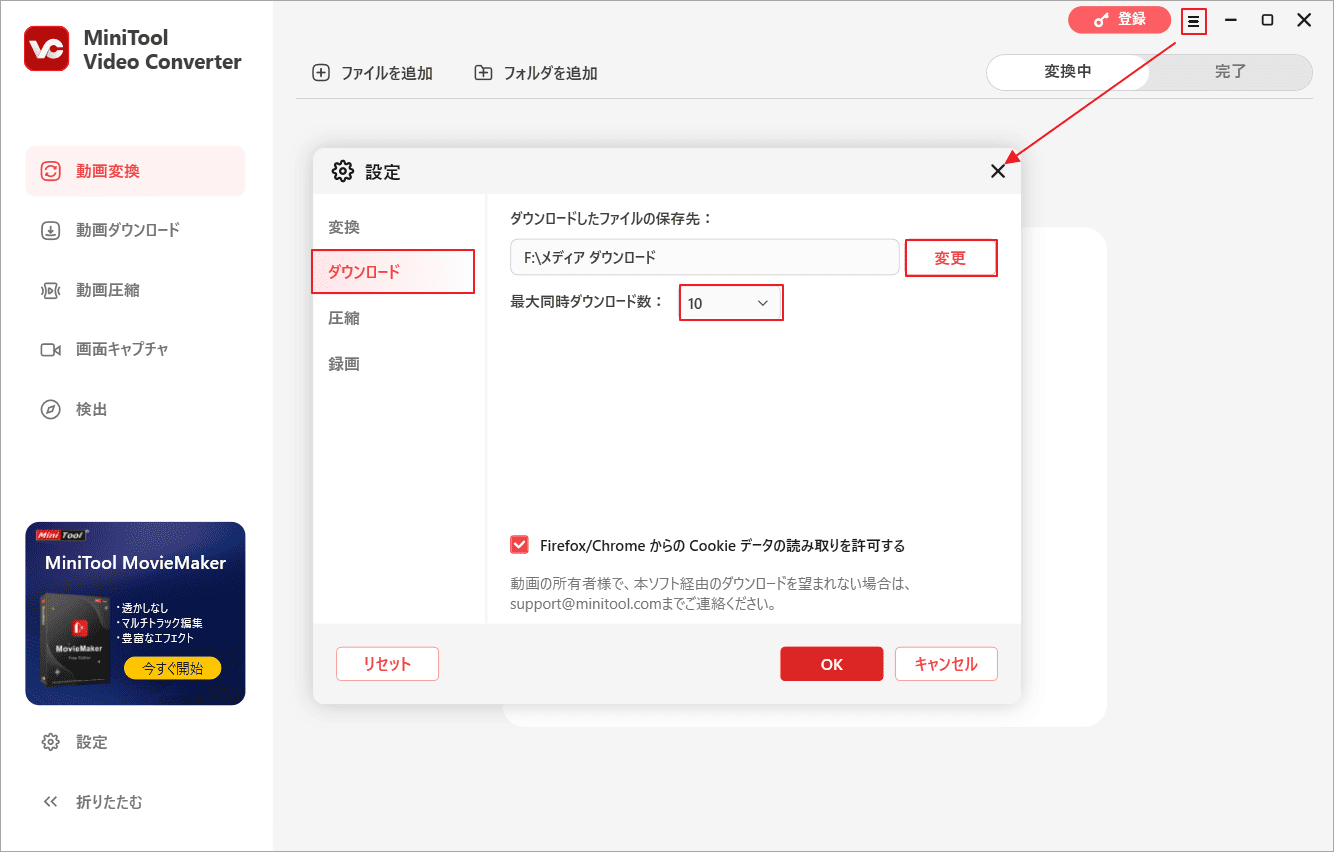
ステップ6:左側のメニューから「動画ダウンロード」タブを選択し、「URLを貼り付け」ボタンをクリックします。
ステップ7:曲のURLを入力ボックスに貼り付けて「ダウンロード」をクリックします。

ステップ8:リンクの解析が完了したら、利用可能なダウンロードオプションがポップアップ画面で表示されます。必要な形式と解像度を選んで「ダウンロード」をクリックします。

ステップ9:ダウンロードが完了したら、「完了」タブに自動的に切り替わります。ここでダウンロードした曲を確認できます。再生アイコンをクリックして動画を視聴するか、フォルダアイコンをクリックして動画の保存場所を確認します。

#2. YTD Video Downloader
YTD Video Downloaderは、Windows用に設計された動画ダウンロード ツールで、YouTube、Instagram、Facebook、Dailymotionなどの主要プラットフォームから動画コンテンツをすばやく取得できます。さらに、YouTube Musicからオーディオ ファイルを抽出したり、ミュージック ビデオをMPEG、3GP、AVIなどの形式で保存したりすることも可能です。
バッチダウンロード機能に対応しており、さまざまな動画サイトからプレイリストを効率的にダウンロードでき、繰り返し操作にかかる時間を大幅に節約できます。ただし、この便利な機能を使用するには、有料版へのアップグレードが必要ですのでご注意ください。
総じて言えば、SNS上の動画を保存する場合でも、音声・動画ファイルを変換する場合でも、YTD Video Downloader の無料版は高い効率性と実用性を発揮します。バッチダウンロードやワンクリック変換といった高度な機能は有料版でのみ利用可能ですが、無料版でも日常的な用途には十分対応できます。
ステップ1:YouTube Musicにアクセスし、ダウンロードしたい曲を見つけてそのリンクをコピーします。
ステップ2:YTD Video Downloaderを起動すると、クリップボードにコピーされたリンクが自動的にリンク入力ボックスに貼り付けられます。YouTube Musicからダウンロードできるのは、曲のミュージックビデオのみで、音声形式でのダウンロードはサポートしません。次に、「preferences」セクションで希望の動画品質を選択して「ダウンロード」をクリックします。
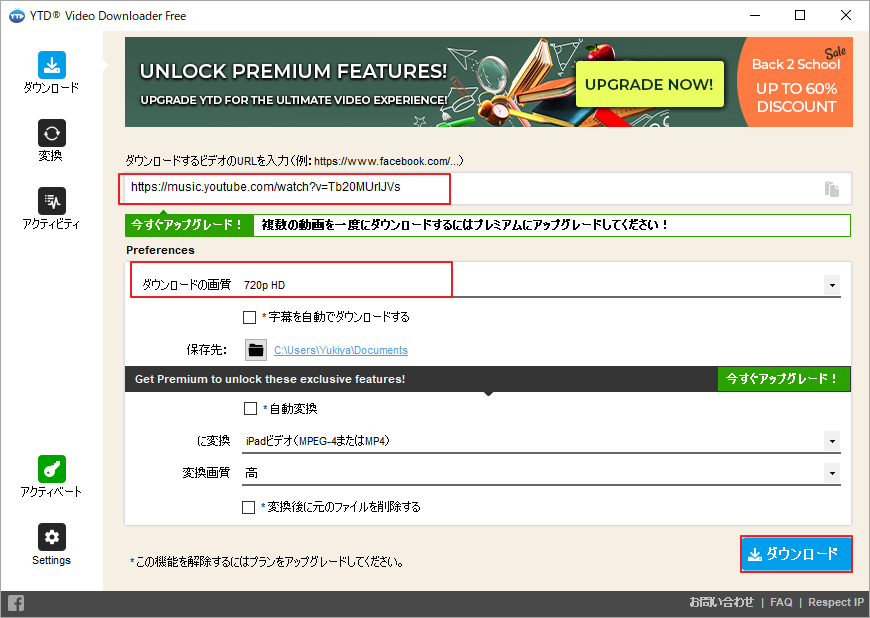
ステップ3:左側のサイドバーから「アクティビティ」をクリックすると、曲のファイルサイズ、ダウンロードの進行状況、推定ダウンロード時間が表示されます。曲のダウンロードが完了したら、ファイルをダブルクリックして直接曲を聴くことができます。

パート2:YouTube MusicをAudials Playにアップロードする
お気に入りのYouTube Music曲をダウンロードしたら、次の2つの方法でAudials Playにアップロードできます。
1. 音楽タブから:
- Audials Playを起動し、左側のパネルで「音楽」タブを選択します。
- パソコン上でダウンロードした曲の保存フォルダを開きます。
- ファイルをドラッグ&ドロップして直接Audials Playにインポートします。
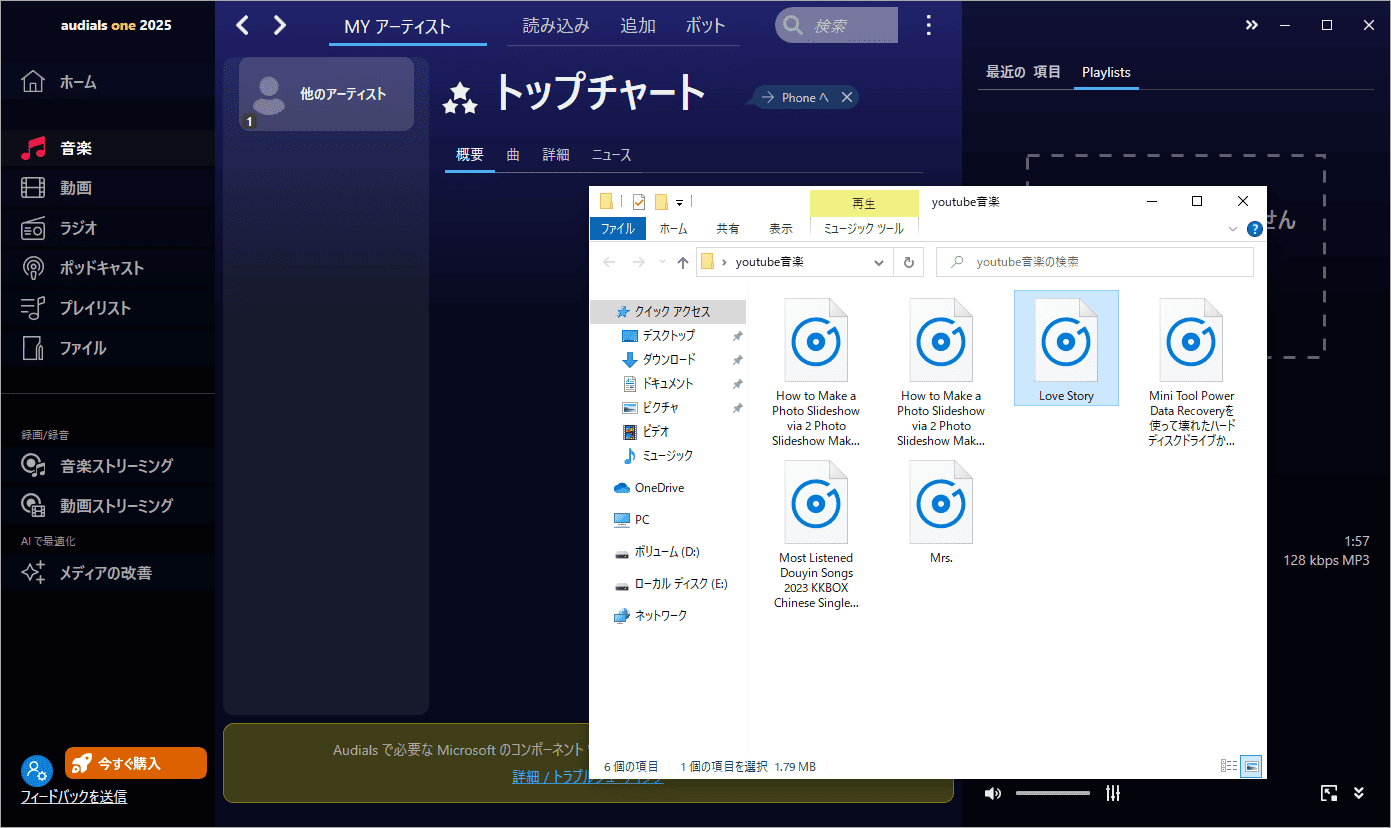
2. ファイルタブから:
- 左側のメニューで「ファイル」タブを選択します。
- PCでダウンロードした曲の保存フォルダを開き、ファイルをAudials Playにドラッグします。
上記のいずれの方法でも、音楽ファイルをAudials Playにアップロードできます。次に、再生ボタンをクリックすれば、すぐに音楽を再生できます。削除アイコンをクリックすると、追加した曲を削除できます。ファイル編集アイコンをクリックすれば、曲名、アーティスト名、ジャンルなどを編集することも可能です。プレイリストに曲を追加したい場合は、三点アイコンをクリックして「プレイリストに追加」を選択すると、指定のプレイリストに追加できます。

長所と短所
MiniTool Video ConverterやYTD Video Downloaderなどのツールを使ってYouTube Musicの曲をPCにダウンロードしてから、Audials Playにインポートするこの方法にもメリットとデメリットがあります。
長所:
- 高いコンテンツ完全性:YouTube Musicのお気に入りの曲、ポッドキャスト、プレイリストをほぼすべてダウンロードできるため、YouTubeプレイリストを直接インポートする際にカバーしていないコンテンツを補うことができます。
- 永久保存:一度パソコンにダウンロードされた曲は、ローカルファイルとなり、プラットフォームやサービスの変更に関係なく永久に保存できます。
- クロスプラットフォーム利用:ダウンロード後、曲はAudials Playに簡単にアップロードして管理したりオフラインで再生したりできるだけでなく、お好きな他のプラットフォームやアプリにインポートできるため、音楽を自由に楽しめます。
短所:
- 操作は比較的複雑:リンクを直接貼り付けてプレイリストをインポートする方法と比較すると、この方法では追加のダウンロード手順が必要となり、全体のプロセスが少し面倒で時間がかかります。インポート操作を実行する前に、ダウンロード ツールを選択する必要があります。
- サードパーティ ツールへの依存:この方法では、MiniTool Video ConverterやYTD Video Downloaderなどのサードパーティ製ダウンロードツールを使用する必要があります。ソフトのダウンロードとインストールに時間がかかる場合があります。
結語
この記事では、YouTube Musicの曲をAudials Playに取り込む2つの方法について詳しく説明します。最初の方法は、YouTubeプラットフォームからAudials Playにプレイリストを直接インポートすることです。この方法は非常に簡単ですが、インポートした曲はオフラインで再生できず、YouTube Musicのすべてのコンテンツをカバーしているわけでもありません。
そこで、補足として、方法2を利用することを検討してください。MiniTool Video ConverterやYTD Video Downloaderなどのサードパーティ製のダウンロードツールを使用してYouTube Musicから曲をダウンロードしてからAudials Playにインポートします。この方法は少し手間がかかりますが、ローカルファイルとして保存された楽曲は、より幅広い用途で活用できます。
MiniTool Video Converterの使用中に何かご不明な点やご意見がございましたら、お気軽に[email protected]までご連絡ください。